在美图秀秀中,有一些操作可以使我们的照片达到重影的效果,那具体的应该怎么做呢?下面的一些操作可以提供参考。
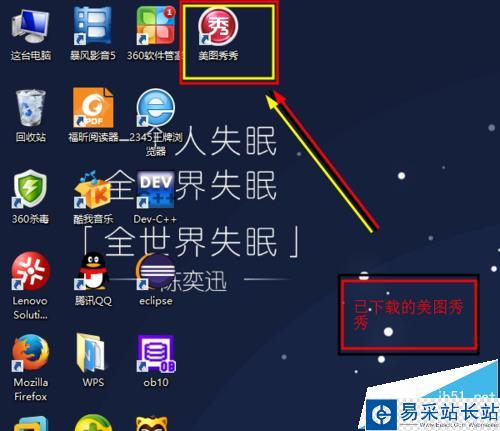
1、在进行一系列操作之前,我们需要先下载美图秀秀软件。
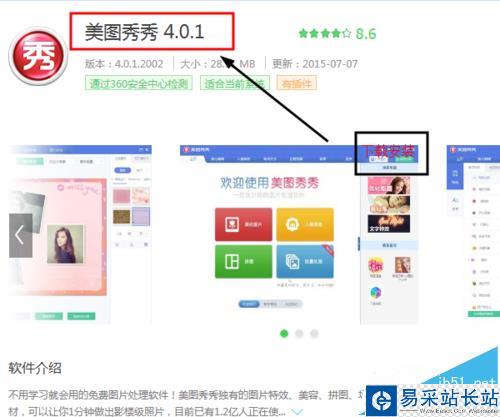
2、打开美图秀秀软件,在其主页选择“美化图片”,在弹出的窗口选择打开需要制作重影效果的图片。
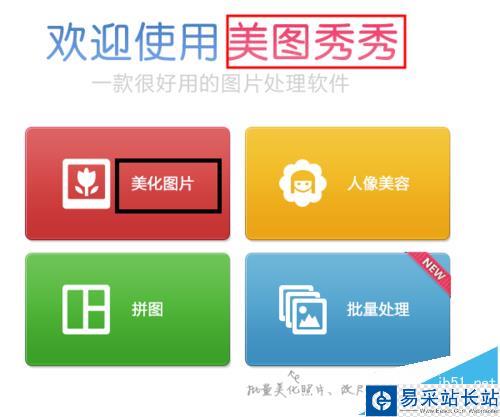
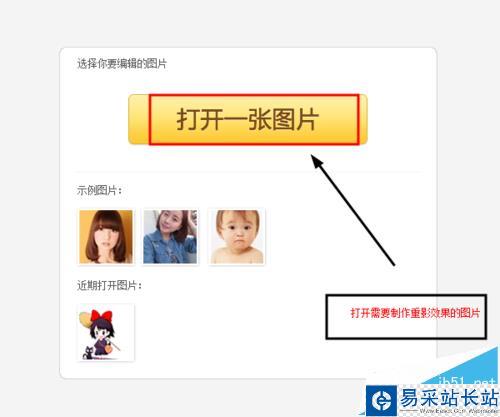

3、打开图片之后,选择其左侧的“抠图笔”,在弹出的小窗口中选择“自动抠图”或者“手动抠图”,这个视情况而定。
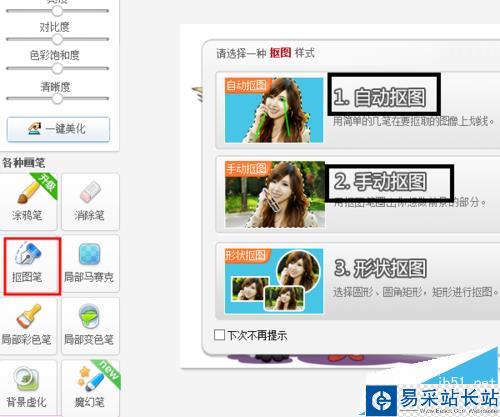

4、抠图操作完成之后,选择“前景保存为素材”,然后返回前一页面。

5、点击窗口界面右上角的“打开”,找到并打开刚才保存的背景图片。
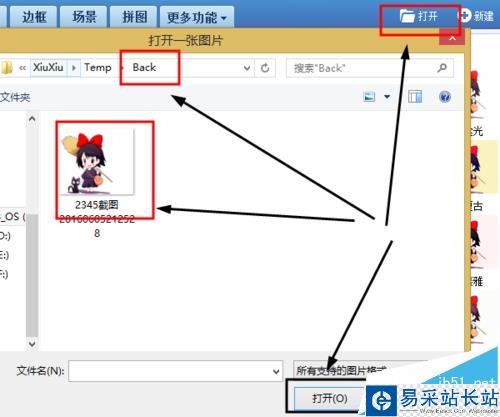
6、在“饰品”栏找到“导入饰品”,选择“用户自定义饰品”,从而导入饰品。
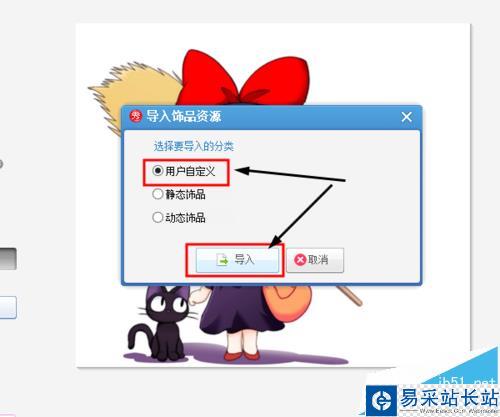
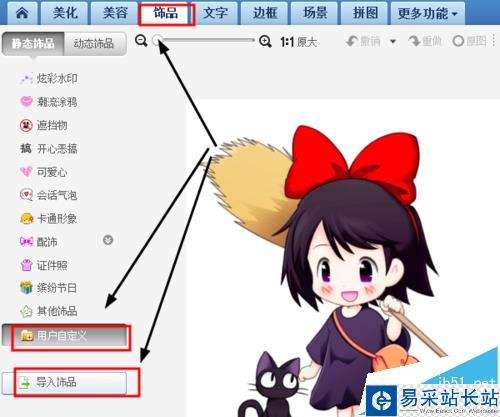
7、选择先前保存的前景图片,同时将其透明度改为50%即可。
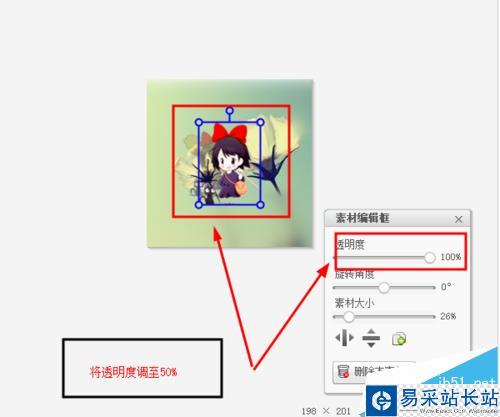
8、制作的重影效果的图片如下图所示。
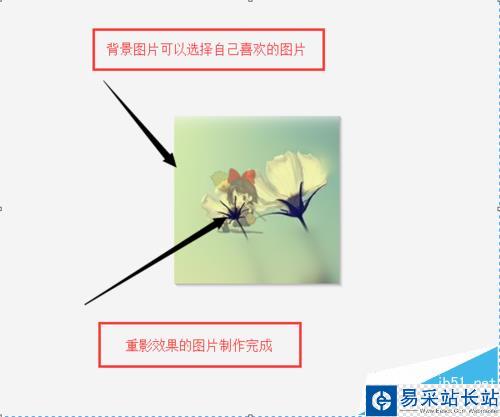
相关推荐:
美图秀秀怎么更改图片存储大小?
美图秀秀怎么用女友的照片制作情书?
新闻热点
疑难解答